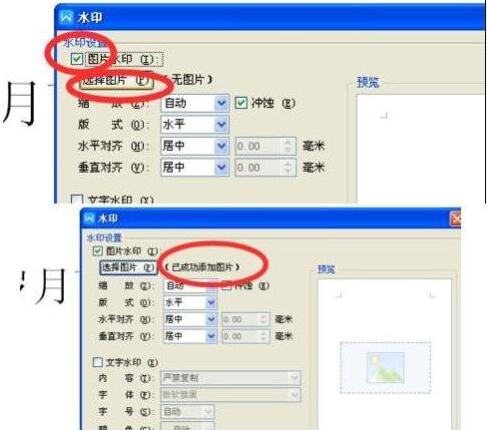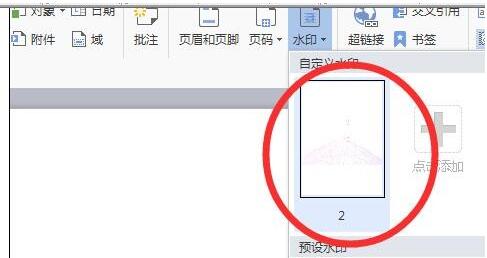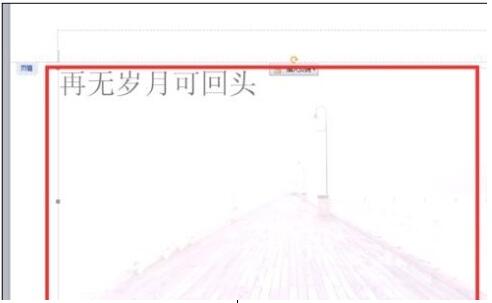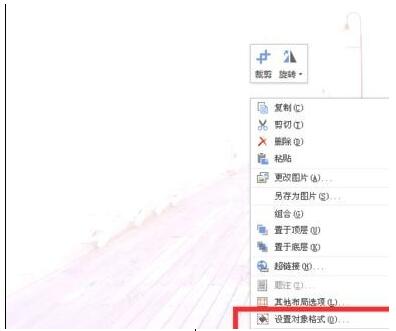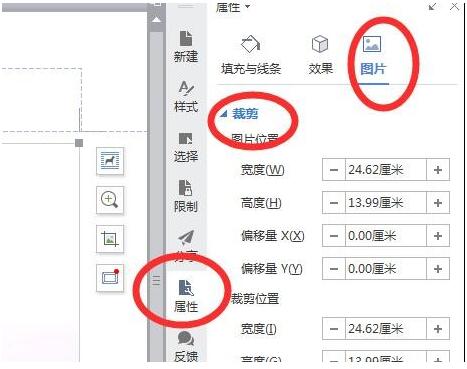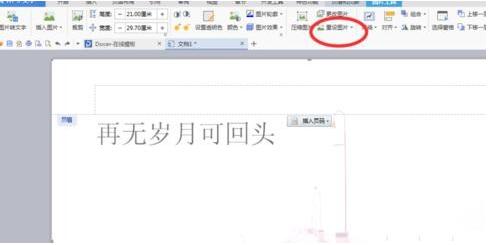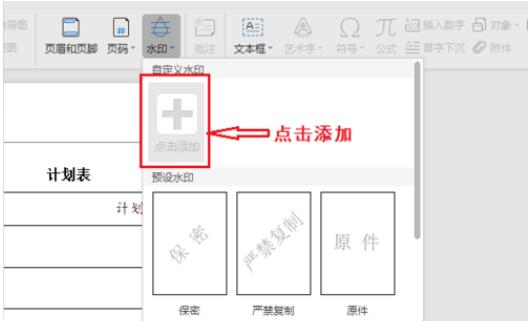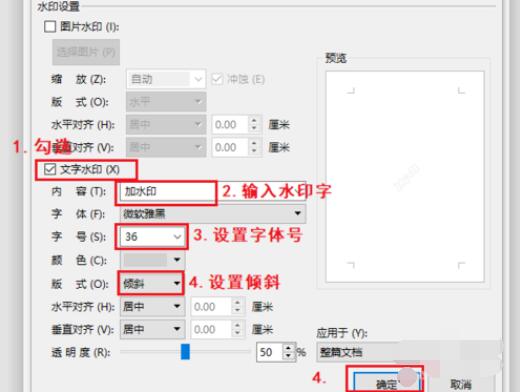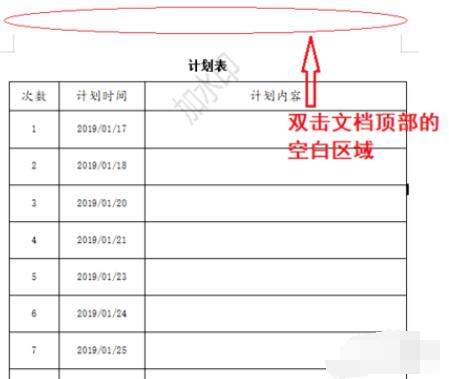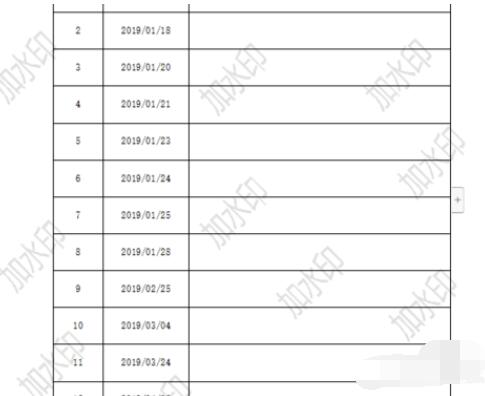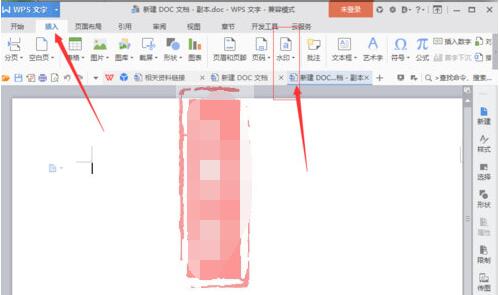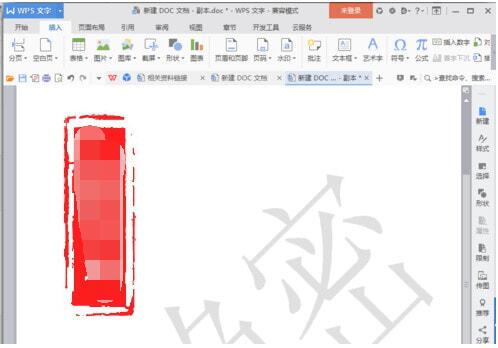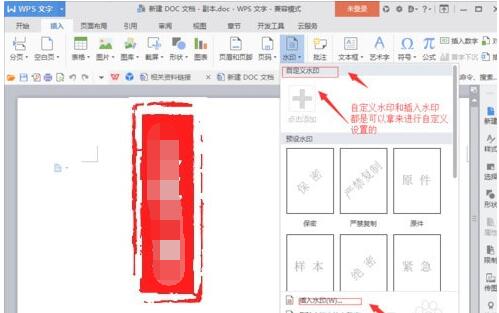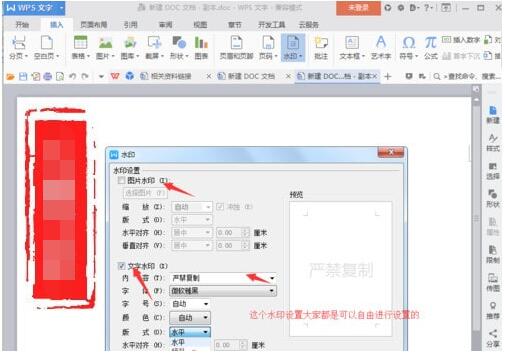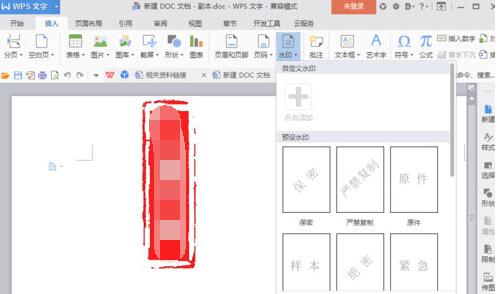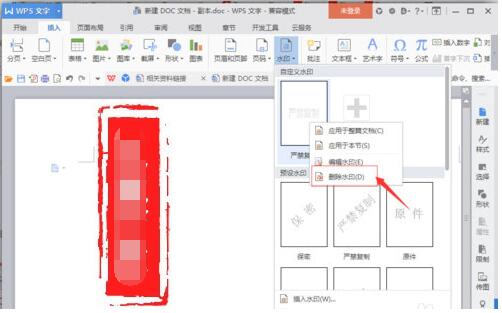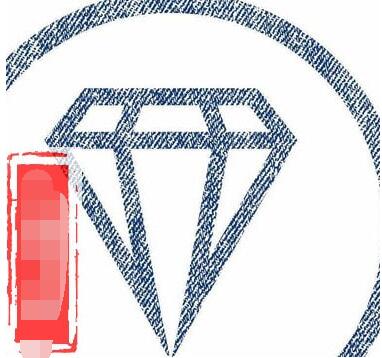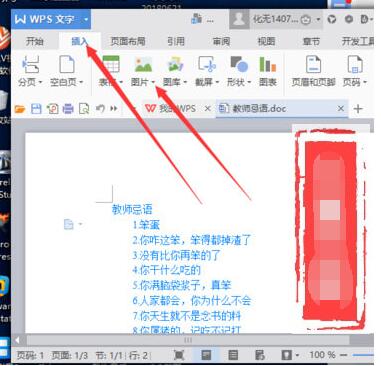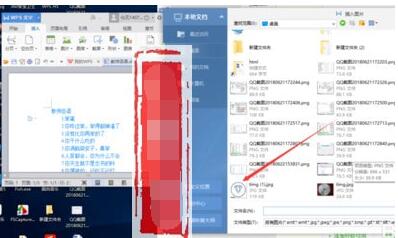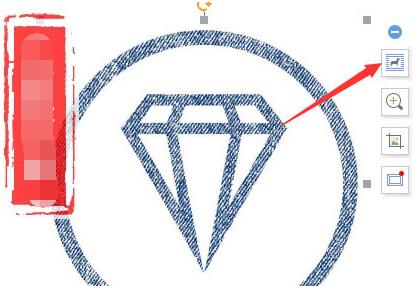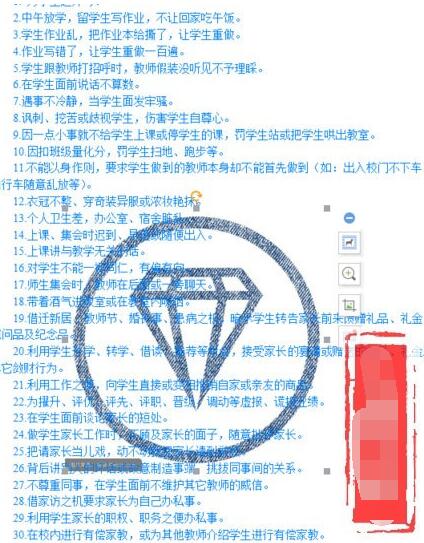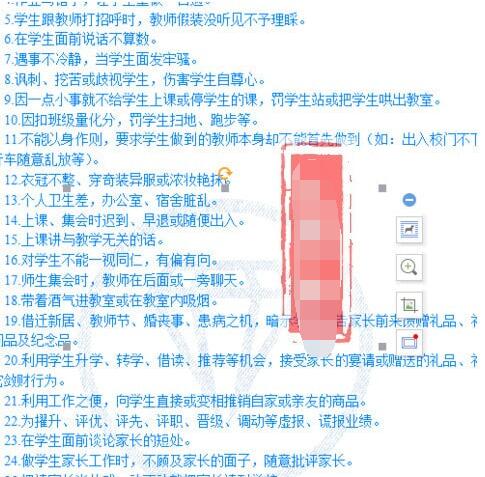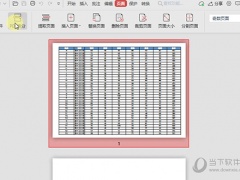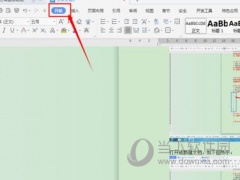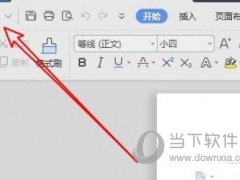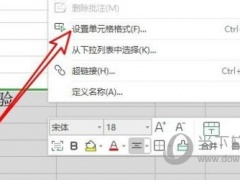WPS怎么添加满篇水印 WPS水印怎么弄铺满
WPS如何设置全背景水印
1、新建好的word文档或者WPS文字,找到插入-水印-点击添加
2、勾选 图片,然后选择图片,把自己想要设为水印的备用图片添加进去,然后点击“确定”,叨叨:)备用图片保存到桌面更方便寻找哦!
3、重新单击水印,找到自己已添加的图片,然后单击,即表示已为文档添加上了水印
4、下面是如何设置全背景的水印,在文档的页眉处双击可以显示出页眉字样,下方即添加的图片水印,在图片上右击选择 设置对象格式,然后选属性-图片-裁剪
5、编辑各个数值参数,一般为A4纸的尺寸,29.7cm*21cm,填好数值即已设定好全背景水印
WPS如何添加连续多个水印且铺满整页
1、打开你要添加水印的文档,上方菜单栏点击插入,然后点击水印。
2、在水印的下拉栏中选择自定义水印,点击添加。
3、水印设置里,勾选文字水印→内容栏输入要添加水印字→设置字体号为36→版式选择倾斜→点击确定。
4、再一次点击水印,就可以看到自定义栏中有我们设置好的水印模板,点击该水印。
5、到上一步为止,我们只添加了一个水印,要继续添加相同水印且铺满整个页面:双击文档页顶部的空白区域,进入页眉设置状态。
6、点击选中一个水印,按住键盘Ctrl键同时,鼠标右键点击拖动水印到另一适当位置,就会复制出相同水印。重复上述操作n次,直至铺满整个页面,第二张图片就是效果图,大功告成!
WPS水印怎么加
1、首先我们来说一下如何添加水印,第一打开一个空白文档,之后选择插入——水印,如下图所示:
2、选择了水印图标后,就会出现以下选项,首先我们来说一些预设水印,这里面的水印,一般都是我们在办公中比较常见的一些水印,直接点击确认就好(如下图所示):
3、其次,我们来说以下选择水印后出现的其他选项,自定义水印和插入水印两个选项,都是我们可以拿来进行自由设置水印字体或是图案的方式(如图所示):
4、最后,我们来说到删除水印,其实删除水印很简单,也就是选择插入——水印,选择水印选项后,它的最后一项就是删除文档中的水印(如图所示):
5、需要注意的是,自定义水印设置的文字会保存到我们的自定义水印下面,这是为了方便大家以后的操作,当然大家如果不想要,想要删除的话,直接点击鼠标右键删除就好(如图所示):
WPS水印效果如何添加
1、首先,打开想要添加水印效果的文档
2、准备好你想要添加在文档中的水印,这里随便在百度找了一张图
3、点击工具栏的插入选项,选择插入选项中的图片按钮,在弹出来的选择文件对话框中,选择想要添加的水印图
4、之后,可以看到图片已经插入到文档中了,但是,图片却将文字顶在了下方
5、将鼠标箭头移动到图片上,可以看到软件自动出现了图片选项,选择如图所示箭头所指的布局功能选项,选择衬于文字下方,之后可以看到图片已经在文字下方了
6、现在拖动图片至想要添加水印的地方,并调整大小
7、点击图片,选项工具栏中的图片工具,选择颜色选项,弹出来的选项中选择冲蚀效果
8、如图所示,可以看到,我们想要的效果已经出现了
9、如果觉的水印效果不是太好,还可以通过图片工具中的选项调节亮度对比度等参数
以上就是WPS怎么让水印铺满具体步骤详解。WPS在插入——水印里就能一键插入水印,要让水印满屏,那么双击页眉处,右键水印图片,设置对象格式——属性——图片——裁剪,把尺寸设置为A4尺寸。WPS里默认添加一个水印,要多添加水印,就选中水印,按Ctrl的同时移动水印,就能复制水印。关注教程之家,解锁更多软件教程。